win10开启开始键的操作方法 Win10开始键打不开怎么回事
更新时间:2023-04-23 08:54:27作者:yang
正常情况下,Win10精简版开始菜单一开始都是默认在屏幕的左下角,直接按键盘左下角的windows键打开。最近有些网友遇到Win10开始键打不开了,怎么办?我们需要将开始键的启动类型改为“自动”,其实操作步骤简单,这里详细介绍一下win10打开开始键的操作方法。
具体方法如下:
1、同时按“ctrl+shift+esc”,选择“任务管理器”。
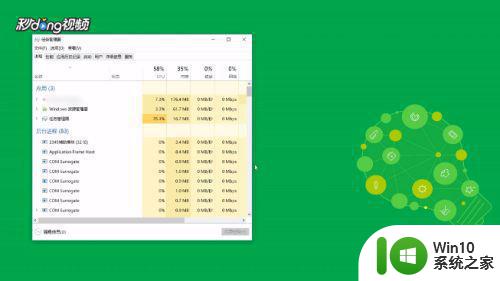
2、点击右上角的“服务”,点击左下角的“打开服务”。
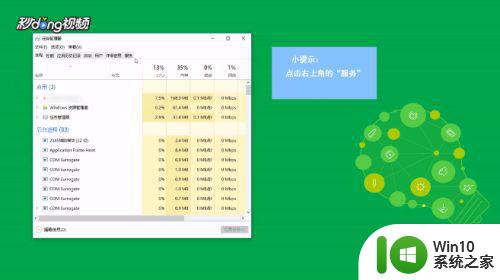
3、下拉找到“user manager”双击打开。
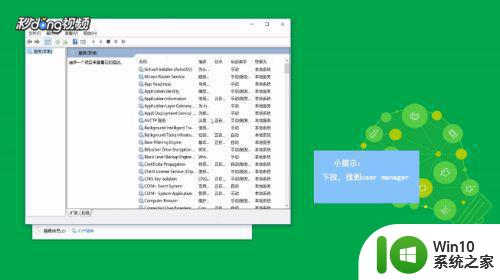
4、进入后选择“启动类型”,把“禁用”改为“自动”。依次点击右下角“应用”和“确定”即可。

根据上述教程操作之后,win10系统就可以开启开始键了,希望可以帮助大家更好操作电脑。
win10开启开始键的操作方法 Win10开始键打不开怎么回事相关教程
- Win10开始菜单左键无法打开怎么办 Win10开始菜单左键无法打开只能右键打开的解决方案
- win10开始键无反应的解决方法 win10开始键没反应怎么办
- win10开始菜单点不开修复方法 win10开始菜单打不开的怎么办
- win10开始菜单打不开解决方法 win10无法打开开始菜单怎么办
- win10电脑开始键消失了怎么办 win10开始按钮不见了解决方法
- win10电脑怎么设置开始菜单和开始屏幕一键切换 Win10电脑如何设置开始菜单和开始屏幕的切换方式
- win10开始界面操作方法 Win10开始界面自定义布局教程
- win10无法打开开始菜单怎么办 win10点不开开始菜单如何解决
- win10左下角开始键打不开的解决方法 win10如何解决左下角开始菜单点击没有反应
- win10 关闭开始菜单磁贴 取消Win10开始菜单固定磁贴的操作指南
- win10开始菜单任务栏和操作中心无法勾选灰色的解决教程 Win10开始菜单任务栏和操作中心灰色无法勾选解决方法
- 怎么将win10开始菜单变成win7 Win10开始菜单改回Win7样式的方法
- 蜘蛛侠:暗影之网win10无法运行解决方法 蜘蛛侠暗影之网win10闪退解决方法
- win10玩只狼:影逝二度游戏卡顿什么原因 win10玩只狼:影逝二度游戏卡顿的处理方法 win10只狼影逝二度游戏卡顿解决方法
- 《极品飞车13:变速》win10无法启动解决方法 极品飞车13变速win10闪退解决方法
- win10桌面图标设置没有权限访问如何处理 Win10桌面图标权限访问被拒绝怎么办
win10系统教程推荐
- 1 蜘蛛侠:暗影之网win10无法运行解决方法 蜘蛛侠暗影之网win10闪退解决方法
- 2 win10桌面图标设置没有权限访问如何处理 Win10桌面图标权限访问被拒绝怎么办
- 3 win10关闭个人信息收集的最佳方法 如何在win10中关闭个人信息收集
- 4 英雄联盟win10无法初始化图像设备怎么办 英雄联盟win10启动黑屏怎么解决
- 5 win10需要来自system权限才能删除解决方法 Win10删除文件需要管理员权限解决方法
- 6 win10电脑查看激活密码的快捷方法 win10电脑激活密码查看方法
- 7 win10平板模式怎么切换电脑模式快捷键 win10平板模式如何切换至电脑模式
- 8 win10 usb无法识别鼠标无法操作如何修复 Win10 USB接口无法识别鼠标怎么办
- 9 笔记本电脑win10更新后开机黑屏很久才有画面如何修复 win10更新后笔记本电脑开机黑屏怎么办
- 10 电脑w10设备管理器里没有蓝牙怎么办 电脑w10蓝牙设备管理器找不到
win10系统推荐
- 1 萝卜家园ghost win10 32位安装稳定版下载v2023.12
- 2 电脑公司ghost win10 64位专业免激活版v2023.12
- 3 番茄家园ghost win10 32位旗舰破解版v2023.12
- 4 索尼笔记本ghost win10 64位原版正式版v2023.12
- 5 系统之家ghost win10 64位u盘家庭版v2023.12
- 6 电脑公司ghost win10 64位官方破解版v2023.12
- 7 系统之家windows10 64位原版安装版v2023.12
- 8 深度技术ghost win10 64位极速稳定版v2023.12
- 9 雨林木风ghost win10 64位专业旗舰版v2023.12
- 10 电脑公司ghost win10 32位正式装机版v2023.12